如何对win7系统进行手动优化
1、关闭远程协助 方法:计算机→属性→高级系统设置→远程→去掉“允许远程协助连接这台计算机”→确定 说明:该功能不会影响QQ的远程协助功能,关闭该功能能够使系统更加安全可靠。2、关闭磁盘碎片整理程序的计划方法:开始→所有程序→附加→系统工具→磁盘碎片整理程序→配置计划→去掉勾勾 说明:磁盘碎片整理程序毫无疑问对硬盘性能是有提升的,尤其是长时间没有整理过碎片的硬盘,我们推荐您定期整理下磁盘碎片,但没有必要设置任务计划来整理碎片,造成硬盘的频繁读写。3、关闭无用的启动项目方法:开始→运行→输入“msconfig”(不含引号)→切换到“启动”标签→关掉觉得没什么用的吧! 说明:理论上所有的够关闭也不会对系统造成任何影响,但有些启动项涉及到软件或者驱动程序的功能(例如杀毒软件等),请根据实际情况选择禁用。4、优化服务减少启动项并不能达到正真意义的改善系统资源的占用,系统资源被占用的源头是系统服务,所以,根据自身情况,合理的禁用系统服务能够有效的提高系统的性能,且不会对系统和软件造成任何影响。方法:开始→管理工具→服务→双击需要禁用的服务→启动类型选择“禁用”→确定 可以禁用的服务:Remote Registry --远程修改注册表,根本不需要Secondary Logon --替换凭证下的启用进程SSDP Discovery--启用家庭网络上的UPNP设备IP Helper --如果你不是IPv6用户,请放心禁用IPsec Policy Agent --使用和管理IP安全策略System Event Notification Service --记录系统时间,一般情况下记录了也没人回去看...Windows Error Reporting Service --当系统发生错误时提交报告非微软,你提交了也没人帮你...Distributed Link Tracking ClientBitLocker Drive Encryption ServiceHomeGroup ListenerHomeGroup ProviderNMIndexingService --安装了Nero才有的进程,可以禁用Offline FilesPrint Spooler --没有打印机的可以禁用 上述禁用的服务比较保守,如果不满意可以根据自身情况自行优化。

win7系统怎么优化?
1. 加快Windows 7系统启动速度启动-“msconfig”命令-系统配置-“引导”选项(英文系统是Boot)-点击“高级选项”--勾选“处理器数”和“最大内存”。2. 加快Windows 7系统关机速度启动-“regedit”-HKEY_LOCAL_MACHINE/SYSTEM/CurrentControlSet/Control-“WaitToKillServiceTimeOut”,Windows 7默认数值是12000(代表12秒)-改为5秒或是7秒。3. 删除系统中多余的字体Windows 7的控制面板-字体-查看方式-“大图标”或“小图标”-复制到别的地方,留下常用的。4. 窗口切换提速计算机-右键-属性-点击“性能信息和工具”项-“调整视觉效果”项-最后一项“最大化和最小化窗口时动态显示窗口的视觉效果”去掉完全没有问题,马上动手吧!5. 关闭系统搜索索引服务在开始菜单的搜索栏中输入“services”立即打开程序,在本地服务中寻找到“Windows Search”这一项,然后右键点击选择停止此服务就可以啦!6. 关闭系统声音Windows 7的控制面板-声音-声音-去掉“播放Windows启动声音”。PS:关闭系统提示音并不影响电脑播放多媒体文件的声音,大可不必担心。7. 工具栏优化启动-“regedit”-HKEY_CURRENT_USER/Software/Microsoft/Windows/CurrentVersion/Explorer/Advanced文件夹,右键点击该文件夹选择“新建DWORD值”然后将其命名为“ThumbnailLivePreviewHoverTime”。项的值修改为十进制的数值,因为单位时间是毫秒,所以你可以随意填写一个三位数的值即可,如200,300...一般情况下可以根据个人的使用习惯随时修改。8. 优化系统启动项启动-“msconfig”命令-系统配置-“启动”选项-点击不需要的进程。9. 关闭Windows Aero特效Windows 7操作系统中的Aero特效就是从Vista时代微软加入的华丽用户界面效果,能够带给用户全新的感观,其透明效果能够让使用者一眼看穿整个桌面。Aero的两项激动人心的新功能 Windows Flip和 Windows Flip 3D,使你能够轻松地在桌面上以视觉鲜明的便利方式管理窗口。除了新的图形和视觉改进,Windows Aero的桌面性能同外观一样流畅和专业,为用户带来简单和高品质的体验。使用发现该特效是花费了不少系统资源才得以实现的。如果你对系统的响应速度要求高过外观的表现,那么不妨关掉它吧!右键点击桌面打开个性化设置,然后点击“窗口颜色”选项,在弹出窗口中去掉Windows 7默认勾选的“启动透明效果”,就可以关闭Aero特效,不过这样一来Windows 7的界面美观性肯定是会受影响的。10、优化服务方法:开始→管理工具→服务→双击需要禁用的服务→启动类型选择“禁用”→确定可以禁用的服务:Remote Registry --远程修改注册表,根本不需要Secondary Logon --替换凭证下的启用进程SSDP Discovery --启用家庭网络上的UPNP设备IP Helper --如果你不是IPv6用户,请放心禁用IPsec Policy Agent --使用和管理IP安全策略System Event Notification Service --记录系统时间,一般情况下记录了也没人回去看...Windows Error Reporting Service --当系统发生错误时提交报告非微软,你提交了也没人帮你...Distributed Link Tracking ClientBitLocker Drive Encryption ServiceHomeGroup ListenerHomeGroup ProviderNMIndexingService --安装了Nero才有的进程,可以禁用Offline FilesPrint Spooler --没有打印机的可以禁用上述禁用的服务比较保守,如果不满意可以根据自身情况自行优化。11、BIOS优化设置,加速系统启动11-1 将第一启动设备顺序设置为硬盘,让系统在启动过程当中直接默认硬盘为启动设备,缩短电脑启动的时间,如下图所示(图中HDD0就是第一启动设备,已经设置到了磁盘启动)11-2 如果BIOS当中有网卡唤醒功能,将其关闭,同样可缩短电脑启动时间NetWork Boot功能就是网络引导,这个功能通常对普通用户都没有意义,将其关闭禁止掉,可缩短系统启动时间11-3 将磁盘模式改为AHCI传输模式,开启AHCI模式之后,磁盘性能更优简单的说一下开启AHCI传输模式,并非在BIOS当中开启,Windows当中就能顺利使用上,如果您Windows当中并没有成功的安装AHCI配套驱动程序,那么在BIOS当中更改AHCI之后进Windows会出现蓝屏的故障,如果遇到这样的问题,将这个模式改回IDE /ATA ,然后先在Windows当中安装AHCI驱动,之后再次进入BIOS更改AHCI模式,就可以了。13、启动和故障恢复具体操作为:桌面--计算机--右键--属性--高级系统设置--系统属性--高级--启动和故障恢复--设置 ,进入到启动和故障恢复窗口,系统启动设置时间,如果您只安装有Windows7一份操作系统,那么可以将这里的“显示操作系统启动时间”取消掉,系统失败下面的“将事件写入日志”取消掉,一般而言初学者或者说普通用户都不会去看这些东西,写入调入信息改为“无” 。14、关闭系统还原功能系统还原,在Windows7系统下已经改良了许多,相对之前系统的系统还原功能,我觉得实用性更强了。但是其不可避免的会占用大量的硬盘空间做为还原数据的备份之用,因此这个功能我们可以将其关闭已节约更多的磁盘空间出来~15、关闭Windows 自动更新控制面板-windows update -更改设置 -“从不检查更新(不推荐)”16、设置系统的虚拟内存值4GB电脑内存可以不设置这个。一般设置在C盘中,以电脑内存的1/2设置。17、磁盘碎片整理Windows7的开始--程序--附件--系统工具当中附带了一个磁盘碎片整理程序。18、关闭休眠文件具体方法:开始--附件--命令提示符,右键以管理员方式运行--输入powercfg -h off ,就顺利关闭了控制面板-电源选项-电源按钮功能-本本盖子功能19、关闭远程协助方法:计算机→属性→高级系统设置→远程→去掉“允许远程协助连接这台计算机”→确定说明:该功能不会影响QQ的远程协助功能,关闭该功能能够使系统更加安全可靠。20、关闭磁盘碎片整理程序的计划方法:开始→所有程序→附加→系统工具→磁盘碎片整理程序→配置计划→去掉勾勾说明:磁盘碎片整理程序毫无疑问对硬盘性能是有提升的,尤其是长时间没有整理过碎片的硬盘,我们推荐您定期整理下磁盘碎片,但没有必要设置任务计划来整理碎片,造成硬盘的频繁读写。通过上面的几种方法,相信电脑就不会那么卡了,如果还是卡的话,那么就重装系统吧!
深度优化,将开机时间项2%的用户都关闭的选项都关闭掉,开机启动项就留360安全卫士
可以安装一个电脑管家在电脑上 然后选择电脑加速的功能 这个功能可以检测出电脑里面的缓存和可加速清理项进行优化
Win7操作系统的设置与优化。
win7电脑怎么优化系统设置多核启动,加快Win7开机:Windows7系统默认使用一个处理器启动(即单核启动),现在市面上多数的电脑都是多核处理器,如果我们设置启动的内核数量增加,开机速度自然会提升!设置方法:打开开始菜单在搜索程序框中输入“msconfig”命令,打开系统配置窗口后找到“引导”选项(英文系统是Boot)。msconfig命令:点击“高级选项”此时就可以看到我们将要修改的设置项了。高级选项:勾选“处理器数”和“最大内存”,这里所用电脑最大就支持将处理器调整到2,可能你的机器会更高(处理器数目通常是2,4,8),同时调大内存,确定后重启电脑生效,此时再看看系统启动时间是不是加快了。加快Win 7系统关机速度:Win7的关机速度稍微修改一下注册表会更迅速。开始菜单处的搜索框中输入“regedit”打开注册表编辑器,regedit打开注册表编辑器。接下来就去找到HKEY_LOCAL_MACHINE/SYSTEM/CurrentControlSet/Control一项打开,可以发现其中有一项“WaitToKillServiceTimeOut”,鼠标右键点击修改可以看到Win7默认数值是12000(代表12秒),这里可以把这个数值适当修改低一些,比如5秒或是7秒。调数值设置完成后点确定重启电脑,再次关机你就能惊喜发现所用时间又缩短了。删除系统中多余的字体:Windows系统中多种默认的字体也将占用不少系统资源,对于Win 7性能有要求的用户可以删除掉多余没用的字体,只留下常用的,这可以减少系统负载提高性能。打开Windows 7的控制面板,寻找字体文件夹,点击右上角的查看方式,选择类别“大图标”或“小图标”都可以,找到字体文件夹。进入该文件夹中可以删除从来不用也不认识的字体,如果你担心以后可能用到这些字体,也可以不删除,而是将不用的字体保存在另外的文件夹中放到其他磁盘中即可。窗口切换提速:这是要关闭Win7系统中窗口最大化和最小化时的特效,一旦关闭了此特效,窗口切换是快了,但会失去视觉上的享受,修改与否你自己决定。关闭方法:鼠标右键点击开始菜单处的计算机,打开属性窗口,点击“性能信息和工具”项,在新窗口中打开“调整视觉效果”项,此时就可以看到视觉效果调整窗口了。Win7默认是显示所有的视觉特效,这里你也可以自定义部分显示效果来提升系统速度。调整视觉特效:列表中的最后一项最大化和最小化窗口时动态显示窗口的视觉效果去掉完全没有问题!关闭系统搜索索引服务:此方法非常适于有良好文件管理习惯的用户,因为清楚每一个所需要的文件都存放在何处,需要使用时可以很快找到,关掉该服务对于节省系统资源是大有帮助的。在开始菜单的搜索栏中输入“services”立即打开程序,在本地服务中寻找到“Windows Search”这一项,然后右键点击选择停止此服务就可以啦!
深度优化,将开机时间项2%的用户都关闭的选项都关闭掉,开机启动项就留360安全卫士
可以安装一个电脑管家在电脑上 然后选择电脑加速的功能 这个功能可以检测出电脑里面的缓存和可加速清理项进行优化
Win7操作系统的设置与优化。
win7电脑怎么优化系统设置多核启动,加快Win7开机:Windows7系统默认使用一个处理器启动(即单核启动),现在市面上多数的电脑都是多核处理器,如果我们设置启动的内核数量增加,开机速度自然会提升!设置方法:打开开始菜单在搜索程序框中输入“msconfig”命令,打开系统配置窗口后找到“引导”选项(英文系统是Boot)。msconfig命令:点击“高级选项”此时就可以看到我们将要修改的设置项了。高级选项:勾选“处理器数”和“最大内存”,这里所用电脑最大就支持将处理器调整到2,可能你的机器会更高(处理器数目通常是2,4,8),同时调大内存,确定后重启电脑生效,此时再看看系统启动时间是不是加快了。加快Win 7系统关机速度:Win7的关机速度稍微修改一下注册表会更迅速。开始菜单处的搜索框中输入“regedit”打开注册表编辑器,regedit打开注册表编辑器。接下来就去找到HKEY_LOCAL_MACHINE/SYSTEM/CurrentControlSet/Control一项打开,可以发现其中有一项“WaitToKillServiceTimeOut”,鼠标右键点击修改可以看到Win7默认数值是12000(代表12秒),这里可以把这个数值适当修改低一些,比如5秒或是7秒。调数值设置完成后点确定重启电脑,再次关机你就能惊喜发现所用时间又缩短了。删除系统中多余的字体:Windows系统中多种默认的字体也将占用不少系统资源,对于Win 7性能有要求的用户可以删除掉多余没用的字体,只留下常用的,这可以减少系统负载提高性能。打开Windows 7的控制面板,寻找字体文件夹,点击右上角的查看方式,选择类别“大图标”或“小图标”都可以,找到字体文件夹。进入该文件夹中可以删除从来不用也不认识的字体,如果你担心以后可能用到这些字体,也可以不删除,而是将不用的字体保存在另外的文件夹中放到其他磁盘中即可。窗口切换提速:这是要关闭Win7系统中窗口最大化和最小化时的特效,一旦关闭了此特效,窗口切换是快了,但会失去视觉上的享受,修改与否你自己决定。关闭方法:鼠标右键点击开始菜单处的计算机,打开属性窗口,点击“性能信息和工具”项,在新窗口中打开“调整视觉效果”项,此时就可以看到视觉效果调整窗口了。Win7默认是显示所有的视觉特效,这里你也可以自定义部分显示效果来提升系统速度。调整视觉特效:列表中的最后一项最大化和最小化窗口时动态显示窗口的视觉效果去掉完全没有问题!关闭系统搜索索引服务:此方法非常适于有良好文件管理习惯的用户,因为清楚每一个所需要的文件都存放在何处,需要使用时可以很快找到,关掉该服务对于节省系统资源是大有帮助的。在开始菜单的搜索栏中输入“services”立即打开程序,在本地服务中寻找到“Windows Search”这一项,然后右键点击选择停止此服务就可以啦!

Win7电脑cpu占用过高怎么办
Win7电脑cpu占用过高怎么办 我们的电脑使用久了经常会遇到电脑CPU占用过高的情况,一出现这种情况我们就会觉得电脑是十分的卡,非常的影响我们的工作学习。那么如何解决电脑CPU占用过高?下面就跟我一起看看吧! 要解决CPU使用率过高,首先我们要明白CPU过高是什么原因造成的,我们主要从软件与硬件入手: 原因 1、软件方面导致的CPU使用率高 这方面主要涉及到的是系统问题,比如系统过于臃肿,开启过多程序以及电脑中病毒木马等等都会产生CPU使用率过高,而导致电脑速度慢。解决办法主要是围绕系统优化,优化开机启动项、尽量避免开启太多程序等等,以下我们会详细介绍。 2、硬件方面导致的CPU使用率高 其实硬件方面决定着比较大的关系,比如如果电脑还是老爷机,采用最初的单核赛扬级处理器,那么这样的电脑,在多开启几个网页的情况下就容易导致CPU使用率过高,不管你怎么优化系统,这个问题始终无法很好解决,这主要是因为硬件本身过低造成的。 不过如今电脑均已经达到了双核以上,即便入门处理器在满足上网与办公也会有非常流畅的运行速度,因此如果是老电脑经常出现CPU使用率过高,那么建议大家最好升级处理器或者换电脑从根本上解决问题。对于如今入门双核处理器尽管满足基本上网与办公流畅,但运行大型应用也同样会存在CPU使用率高的问题,因此在DIY装机中我们一定要了解电脑的用途与需求,选择合适的电脑配置。 最后我们再来重点与大家介绍下CPU使用率过高的解决办法。由于硬件方面,我们只能采取硬件升级来解决,所以这里不过多介绍,下面我们主要针对系统以及软件优化的方式,来尽量释放CPU使用率,这种方法适合CPU使用高并不是很严重的情况,过于严重建议还是从硬件升级入手。 解决方法 1、排除病毒感染 如果电脑中病毒或马的情况下,木马恶意程序很可能会大量占用CPU资源,尤其是一些顽固病毒木马,一直都在恶意循环活动,感染各类系统文件,大量占用CPU资源,这种情况就很容易出现CPU使用率过高,即便是较高的CPU也经不起反复大量的.恶意程序运行,因此如果发现CPU使用过高,我们首先应高想下是否是电脑中病毒了,建议大家安装如金山杀毒进行全面查杀。 排除病毒感染后,下面我们就需要从系统优化入手了,首先建议大家优化开启启动项,尽量让不需要使用到的软件不开机自动启动,比如一些播放器软件、银行安全插件等,这些完全可以需要的时候再开启,没必要开机启动。 2、关闭不需要的程序进程 如果发现CPU使用率较高,我们可以进入任务管理器,关闭一些不需要的程序与进程,如下图: 关闭不需要的程序进程 3、优化注册 通过注册表进行服务项优化,也可以一定程度优化CPU资源使用,比如当系统检查到开启视频相关服务,就会把CPU多分配一些供其使用,我们就是要禁用这个机制,方法如下: 我们首先进入电脑注册表,Win+R打开运行窗口,输入regedit打开注册表。 注册表优化方法 如上图,接着将数值数据中,仅保留AudioEndpointBuilder和RpcSs,其他一概删除,然后退出即可,如下图: 注册表优化设置 以上就是简单的介绍了一条关于开启视频相关服务的优化,通过禁用该无用功能,也可以微微提升CPU资源,另外我们还可以优化注册表其它项目,这里就不一一介绍了。 4、优化系统服务项 在操作系统中,很多系统服务默认是开启的,但有些非常重要必须运行,但有些并不重要,比如我们电脑没有打印机、无线网络等,那么完全可以关闭打印机功能以及无线网络系统服务等,这样也可以节约系统资源,给CPU节省更多资源。 优化系统的方法还有很多,尽管可能一个小小的系统优化,对于释放CPU资源很小,但如果很多个优化呢?是不是也可以释放较多CPU资源呢!通过以上介绍大家应该明白CPU使用率高主要与硬件与软件有关联,其中硬件是核心,软件优化仅仅是辅助,过于低端处理器或者入门处理器运行大应用都会出现CPU使用率过高,因此装机应根据需求,最后想说的是,如果CPU使用率不是过于偏高,通过系统的优化系统,也可以释放不少CPU资源,因此也是解决CPU使用率过高值得采用的方法。 ;

怎么提高Win7系统的速度
Windows7现在已经非常普及了,相比之前的Vista系统,Windows7的速度真的是很快了,但你是否担心自己Windows7系统就像新安装其他Windows系统一样仅仅是刚开始运行飞快,随着时间的推移就会导致效率越来越低呢?想要保持自己的Windows7系统一直运行如飞并非是难事,下面将两个有效的优化小方法告诉你,让你保持Windows7的高速度运行。 1. 系统服务项优化 点击开始>运行菜单>在开始运行框中输入“Services.msc”回车进入系统服务设置,也可以直接在开始搜索框中输入“服务”两个汉字,回车即可进入;(相关:windows7运行在哪?) 你知道吗,在Windows7服务项里面有很多服务项目,有很多使我们平时用不到的,或者根本接触不到的服务,根据自己的需要来禁用某些服务,关闭后可以减轻系统一定的负担,可以加速系统运行。不清楚哪些服务项可以关闭的可以查看一下后面的介绍,或者百度解决。 如何提高win7运行速度-优化win7系统服务项 2. 磁盘清理“windows.old”等文件 很多朋友在安装Windows7之前并没有对系统盘进行彻底的格式化,这种情况下安装好的Windows7会在系统盘生成一个Windows.old文件,这是一个备份之前系统中重要文件的文件夹,但是这个文件夹占用几G甚至几十G的磁盘空间。为了能给系统盘瘦身,让系统更加流畅,我们可以删除这个文件夹。 ①通过单击「开始」按钮,打开“磁盘清理”。 在搜索框中,键入磁盘清理,然后在结果列表中单击“磁盘清理”。 ②如果系统提示您选择驱动器,请单击安装 Windows 的驱动器,然后单击“确定”。 ③在“磁盘清理”对话框的“磁盘清理”选项卡上,单击“清理系统文件”。 ④如果系统再次提示您选择驱动器,请单击安装 Windows 的驱动器,然后单击“确定”。 ⑤选中“以前的 Windows 安装”复选框,以及与要删除的文件对应的任何其他复选框,然后单击“确定”。 ⑥在出现的消息中,单击“删除文件”。
经常有用户会问:如何才能提升Win7系统运行速度?怎么才能让Win7电脑开机更快?给Win7系统加速的话题以前说过不少,但是比较分散, 这次我们就将这些小技巧都总结起来,方便大家阅读和查询。虽然都是一些非常简单的Win7系统优化项目,但如果都能做到,还是可以为我们的Win7系统提 速不少。 1、减少随机启动项 随机启动项,可以直接在“开始菜单”->“运行”中输入msconfig,在弹出的窗口中切换到“启动”标签,禁用掉那些不需要的启动项目就行,一般我们只运行一个输入法程序和杀毒软件就行了。 减少Win7系统启动 教程 2、减少Win7系统启动显示时间 在“开始菜单”->“运行”中输入msconfig,在弹出的窗口中切换到“引导”标签,右下方会显示启动等待时间,默认是30秒,一般都可以改短一些,比如5秒、10秒等。 调整Win7系统启动等待时间 选中“高级选项”,又会弹出另一个设置窗口,勾选“处理器数”,在下拉菜单中按照自己的电脑配置进行选择,现在双核比较常见,当然也有4核,8核,就这样确定后重启电脑生效。 选择处理器数 3、加快Win7关机速度 上面讲了如何加快Win7的启动速度,既然启动时间能降低,相对应的关机时间同样能减少。这项修改需要在注册表中进行。操作方法:还是在系统开 始菜单处键入‘regedit’回车打开注册表管理器,然后找到这个键值“HKEY_LOCAL_MACHINE/SYSTEM /CurrentControlSet/Control’,鼠标右键点击‘WaitToKillServiceTimeOut’将数值修改到很低,一般默 认是12000(代表12秒)这是在关机时Windows等待进程结束的时间,如果你不愿意等待可以把这个时间值改小,任意值都可以,修改完成后也需要重 启电脑才能生效。 4、删除多余的字体 以上的那些修改有些用户可能有点不敢下手,但是这一项操作你绝对不用手软。 Windows系统中的字体特别是TrueType默认字体将占用一部分系统资源。你只需保留自己日常所需的字体即可,其余的对你来说没有一点 用处。操作办法:打开控制面板找到字体文件夹(路径地址是Control PanelAllControl Panel ItemsFonts),然后可以把自己不需要经常使用的字体都移到另外一个备份起来 的临时文件夹中,以便日后你想使用时可以方便找回。如果你觉得自己不会再使用这些字体都不必备份,完全卸载了也可以。总之,你卸载的字体越多空闲出来的系统资源也就越多,Win7系统整体性能当然提高。 5、隐藏Win7服务项 Win7操作系统中的一些服务项会占用过多的内存,如果你又不使用这些服务就白白浪费了系统的资源。但我也不是想让大家禁用这些服务,毕竟某些 时候也许你就需要使用到。最好的办法是能够完全明白每一项服务后进行调整设置,这对电脑初级用户来说也许有些难度,建议放弃这项优化,但是高手可以一试。 操作方法:打开Win7的控制面板,点击‘AdministrativeTools’然后选择‘Services’。右键依次点击每个服务进行设置,这项 操作请一定小心进行
经常有用户会问:如何才能提升Win7系统运行速度?怎么才能让Win7电脑开机更快?给Win7系统加速的话题以前说过不少,但是比较分散, 这次我们就将这些小技巧都总结起来,方便大家阅读和查询。虽然都是一些非常简单的Win7系统优化项目,但如果都能做到,还是可以为我们的Win7系统提 速不少。 1、减少随机启动项 随机启动项,可以直接在“开始菜单”->“运行”中输入msconfig,在弹出的窗口中切换到“启动”标签,禁用掉那些不需要的启动项目就行,一般我们只运行一个输入法程序和杀毒软件就行了。 减少Win7系统启动 教程 2、减少Win7系统启动显示时间 在“开始菜单”->“运行”中输入msconfig,在弹出的窗口中切换到“引导”标签,右下方会显示启动等待时间,默认是30秒,一般都可以改短一些,比如5秒、10秒等。 调整Win7系统启动等待时间 选中“高级选项”,又会弹出另一个设置窗口,勾选“处理器数”,在下拉菜单中按照自己的电脑配置进行选择,现在双核比较常见,当然也有4核,8核,就这样确定后重启电脑生效。 选择处理器数 3、加快Win7关机速度 上面讲了如何加快Win7的启动速度,既然启动时间能降低,相对应的关机时间同样能减少。这项修改需要在注册表中进行。操作方法:还是在系统开 始菜单处键入‘regedit’回车打开注册表管理器,然后找到这个键值“HKEY_LOCAL_MACHINE/SYSTEM /CurrentControlSet/Control’,鼠标右键点击‘WaitToKillServiceTimeOut’将数值修改到很低,一般默 认是12000(代表12秒)这是在关机时Windows等待进程结束的时间,如果你不愿意等待可以把这个时间值改小,任意值都可以,修改完成后也需要重 启电脑才能生效。 4、删除多余的字体 以上的那些修改有些用户可能有点不敢下手,但是这一项操作你绝对不用手软。 Windows系统中的字体特别是TrueType默认字体将占用一部分系统资源。你只需保留自己日常所需的字体即可,其余的对你来说没有一点 用处。操作办法:打开控制面板找到字体文件夹(路径地址是Control PanelAllControl Panel ItemsFonts),然后可以把自己不需要经常使用的字体都移到另外一个备份起来 的临时文件夹中,以便日后你想使用时可以方便找回。如果你觉得自己不会再使用这些字体都不必备份,完全卸载了也可以。总之,你卸载的字体越多空闲出来的系统资源也就越多,Win7系统整体性能当然提高。 5、隐藏Win7服务项 Win7操作系统中的一些服务项会占用过多的内存,如果你又不使用这些服务就白白浪费了系统的资源。但我也不是想让大家禁用这些服务,毕竟某些 时候也许你就需要使用到。最好的办法是能够完全明白每一项服务后进行调整设置,这对电脑初级用户来说也许有些难度,建议放弃这项优化,但是高手可以一试。 操作方法:打开Win7的控制面板,点击‘AdministrativeTools’然后选择‘Services’。右键依次点击每个服务进行设置,这项 操作请一定小心进行
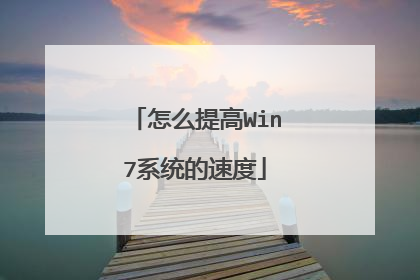
win7服务项怎么优化
1、了解 Windows 7 服务的基础知识 与Windows XP和Windows 2003才七十多个服务相比,到Windows 7时代,系统已经增加到一百五十多个服务(Vista系统有130多个),这不可避免地加大了系统资源占用,拖慢了系统速度,占据了系统CPU和内存资源。当然,在Windows 7 的各个版本中,启动默认加载的服务数量是明显不同的,功能最多的是Ultimate版本(旗舰版),肯定加载的服务也最多。Windows 系统的服务加载数量严重影响Win7的开机速度,因此,优化服务就显得更加重要。2、如何设置、开启、关闭Windows7系统的各项服务1)用Win7系统自带的服务管理软件:方式A、在Win7系统中随时按下 Win键+R键快捷键打开运行窗口,输入 Services.msc 回车;方式B、点击开始菜单——搜索框中输入“服务”两个汉字,或者输入 Services.msc 回车;方式C、点击控制面板——管理工具——服务也可以到达同样的界面。2)用Windows7优化大师里面的服务优化大师(或者魔方的服务管理也可以),在系统优化菜单栏点击左侧的服务优化即可打开。3、用Win7优化大师中的向导进行设置打开Win7优化大师第一次都会自动弹出优化向导,如果没有弹出,请点击Win7优化大师左侧的“优化向导”,依次点击下一步到第四步——第四步里面罗列了3个建议关闭的服务(勾选中的服务保存后会被自动关闭并禁止下次启动加载):1)服务名称 Remote Registry :本服务允许远程用户修改本机注册表,建议关闭;2)服务名称 Secondary Logon:本服务替换凭据下的启用进程,建议普通用户关闭;3)服务名称 SSDP Discovery:本服务启动家庭网络上的UPNP设备,建议关闭;这四个服务普通用户都禁止掉行了,然后跟随向导进入第五步,这儿列出了6个建议关闭的服务:1)服务名称 IP Helper:如果您的网络协议不是IPV6,建议关闭此服务;2)服务名称 IPsec Policy Agent:使用和管理IP安全策略,建议普通用户关闭;3)服务名称 System Event Notification Service:记录系统事件,建议普通用户关闭;4)服务名称 Print Spooler:如果您不使用打印机,建议关闭此服务;5)服务名称 Windows Image Acquisition(WIA):如果不使用扫描仪和数码相机,建议关闭此服务;6)服务名称 Windows Error Reporting Service:当系统发生错误时提交错误报告给微软,建议关闭此服务;这儿选中你不需要的服务,保存,OK,向导中关于不常用的服务列表就到此结束了!这儿还是友情提示一下,一定要看清楚向导里面的那些描述文字哦!4、使用服务优化大师进行服务管理是的,刚才提到,Windows7优化大师中自带了服务管理,和Win7系统自带的相比,Win7服务优化大师的最大好处是,可以对当前的服务方案进行保存备份成你最爱的方案,也可以还原(导入)你之前保存的方案,当然还有还原按钮,可以随时恢复还原到系统初始默认的服务设置状态下。打开Windows7优化大师,点击上面的“系统优化”,再点击左侧的服务优化,OK,打开了Win7服务优化大师。如下图所示: Win7服务管理大师还可以自行筛选服务状态,或者点击各个标题栏进行排序等等,比系统自带的服务管理功能要好很多。
win7系统盘清理技巧: 删除还原点可以减少系统盘的空间。还原点的删除:操作如下:我的电脑->属性->高级系统设置->系统保护->配置->删除(还可以:程序-附件-系统工具-磁盘清理-选中系统盘-确定-选择要删除的垃圾-清理系统文件-选中系统盘-确定-其他选项-清理(第2个))为什么我的C盘空间越来越少?每次启动Windows 7,什么都没做,甚至还卸载了一些软件,却发现C盘空间变的更大了。难道装了WIN7,C盘就得越来越小么,到底怎么回事?如何解决这个C盘系统盘空间的问题?作为10大常见Windows 7问题之一,这个问题的普遍性,在此就不说了,我们直接进入主题,并且,给出大家最完美的解决方案。不过,这里面涉及到一些系统设置和优化,虽然没有什么危险,但是也建议大家都看仔细,起码,你要知道原理和方法,能随时恢复过去。毕竟,WIN7有些占用C盘空间的原因,还是对大家的系统有好处的,例如应用程序缓存等等。提醒大家注意,本文用C盘泛指安装了Windows 7 的那个盘符,用C盘代表,你装WIN7到其他盘符,也照着葫芦画瓢行了。一、深度剖析和完美解决1、休眠文件 hiberfil.sys :该文件在C盘根目录为隐藏的系统文件,隐藏的这个hiberfil.sys文件大小正好和自己的物理内存是一致的,当你让电脑进入休眠状态时,Windows 7在关闭系统前将所有的内存内容写入Hiberfil.sys文件。而后,当你重新打开电脑,操作系统使用Hiberfil.sys把所有信息放回内存,电脑恢复到关闭前的状态。可Windows 7 并不会将这个文件删除,而是一直放在硬盘上,会白白地占用一部分磁盘空间。有了睡眠功能就可以了,休眠功能可以选择不要的,团队的人就统统关闭了这个硬盘大户。又占空间,又要频繁读写硬盘。刺客的t61就这么一下多了4个G的空间。Windows 7下面安全删除休眠文件的方法一:用管理员身份运行cmd.exe 打开命令行窗口,然后运行:powercfg -h off,注意,C盘残留的hiberfil.sys隐藏文件可以取消隐藏后,直接删除。2、虚拟内存 pagefile.sys:Windows 系统,包括Windows 7 ,默认设置物理内存的1.5倍大小,作为分页交换文件,如果你是系统管理的大小,那么,这个体积是自动变化的,往往越来越大。如果你的物理内存比较少,只有512m或者1g,你可以选择保留这个文件。如果保留这个文件,我们建议你把他放到另外一个分区里面,不和C盘(系统盘)放到一起,不然,你到时候做Ghost或者其他备份的时候,还是需要手动删除它。建议你一定要指定大小,就指定成1.5倍的Ram物理内存大小即可。如果你的内存在2G以上,我们建议你直接关闭虚拟内存功能,你会发现,你的整个Windows系统都“飞”了起来。设置虚拟内存的方法:控制面板 - 经典视图里面点击系统,点击左侧高级系统设置,点击第一个设置(性能),再点击高级,在虚拟内存那儿,点击设置。注意,C盘残留的pagefile.sys隐藏文件可以取消隐藏后,直接删除。3、Superfetch功能带来的应用程序缓存:在Windows 7系统里面,使用了Vista Superfetch的技术特性,详情,请参考:Windows WIN7 SuperFetch/Prefetch技术详解,教你如何设置WIN7启动预读和应用程序预读这两篇文章。清理方法:直接把 c:windowsprefetch 文件夹中的文件统统删除即可。4、应用程序产生的临时文件:一般保存在windowstemp文件夹中,和用户文件夹的temp文件夹中清理方法:直接把 c:windowstemp 和 C:Users你的用户名AppDataLocalTemp 文件夹中的文件统统删除即可。5、IE等浏览器产生的临时文件:清理方法:控制面板 Internet选项里面,删除cookie和IE临时文件即可,尤其实在备份系统前最好删除的干干净净。6、系统还原,System Volume Information文件夹:System Volume Information 文件夹,中文名称可以翻译为“系统卷标信息”。这个文件夹里就存储着系统还原的备份信息。“系统还原”是Windows 操作系统最实用的功能之一,它采用“快照”的方式记录下系统在特定时间的状态信息,也就是所谓的“还原点”,然后在需要的时候根据这些信息加以还原。还原点分为两种:一种是系统自动创建的,包括系统检查点和安装还原点;另一种是用户自己根据需要创建的,也叫手动还原点。随着用户使用系统时间的增加,还原点会越来越多,导致硬盘空间越来越少,最后还要被警告“磁盘空间不足”。它也是系统盘中最容易占用空间的一个文件,时间一长,这个文件大小可达4G,甚至更大!7、自动升级的补丁包产生的系统文件新的备份建议这个就不用动了,留着吧最好。如果要删除呢也是可以的哦8、Windows 7系统日志和事件日志一般在Windows文件夹的System32文件夹下面的 LogFiles 文件夹里面,直接删除也ok的9、NTFS分区可以压缩,选择全部忽略即可。偶的全部软件装完,才用了7G多二、C盘空间垃圾自动清除,扩大C盘空间@echo offecho 正在帮您清除系统垃圾文件,请稍等......echo本工具由aznmv3修正del /f /s /q %systemdrive%*.tmpdel /f /s /q %systemdrive%*._mpdel /f /s /q %systemdrive%*.giddel /f /s /q %systemdrive%*.chkdel /f /s /q %systemdrive%*.olddel /f /s /q %systemdrive%recycled*.*del /f /s /q %windir%*.bakdel /f /s /q %windir%prefetch*.*rd /s /q %windir%temp & md %windir%tempdel /f /q %userprofile%cookies*.*del /f /q %userprofile%recent*.*del /f /s /q "%userprofile%Local SettingsTemporary Internet Files*.*"del /f /s /q "%userprofile%Local SettingsTemp*.*"del /f /s /q "%userprofile%recent*.*"echo 清除系统垃圾完成!echo. & pause大家可以把上面的这些代码保存成一个 clean.bat,直接运行即可。大家可以把上面的这些代码保存成一个 clean.bat,直接运行即可。 记的自己刚买电脑时系统是win 7 ,用了一些时间,我记的自己的C 盘,可用空间是30G但是半个月后,我再看时发现只有15G了 最后再知道,原来是系统还原点的原因,最后我把还原点删除就好了操作如下:我的电脑->属性->高级系统设置->系统保护->配置->删除这是我个人的意见 这样就可以减少C盘的空间了
win7系统盘清理技巧: 删除还原点可以减少系统盘的空间。还原点的删除:操作如下:我的电脑->属性->高级系统设置->系统保护->配置->删除(还可以:程序-附件-系统工具-磁盘清理-选中系统盘-确定-选择要删除的垃圾-清理系统文件-选中系统盘-确定-其他选项-清理(第2个))为什么我的C盘空间越来越少?每次启动Windows 7,什么都没做,甚至还卸载了一些软件,却发现C盘空间变的更大了。难道装了WIN7,C盘就得越来越小么,到底怎么回事?如何解决这个C盘系统盘空间的问题?作为10大常见Windows 7问题之一,这个问题的普遍性,在此就不说了,我们直接进入主题,并且,给出大家最完美的解决方案。不过,这里面涉及到一些系统设置和优化,虽然没有什么危险,但是也建议大家都看仔细,起码,你要知道原理和方法,能随时恢复过去。毕竟,WIN7有些占用C盘空间的原因,还是对大家的系统有好处的,例如应用程序缓存等等。提醒大家注意,本文用C盘泛指安装了Windows 7 的那个盘符,用C盘代表,你装WIN7到其他盘符,也照着葫芦画瓢行了。一、深度剖析和完美解决1、休眠文件 hiberfil.sys :该文件在C盘根目录为隐藏的系统文件,隐藏的这个hiberfil.sys文件大小正好和自己的物理内存是一致的,当你让电脑进入休眠状态时,Windows 7在关闭系统前将所有的内存内容写入Hiberfil.sys文件。而后,当你重新打开电脑,操作系统使用Hiberfil.sys把所有信息放回内存,电脑恢复到关闭前的状态。可Windows 7 并不会将这个文件删除,而是一直放在硬盘上,会白白地占用一部分磁盘空间。有了睡眠功能就可以了,休眠功能可以选择不要的,团队的人就统统关闭了这个硬盘大户。又占空间,又要频繁读写硬盘。刺客的t61就这么一下多了4个G的空间。Windows 7下面安全删除休眠文件的方法一:用管理员身份运行cmd.exe 打开命令行窗口,然后运行:powercfg -h off,注意,C盘残留的hiberfil.sys隐藏文件可以取消隐藏后,直接删除。2、虚拟内存 pagefile.sys:Windows 系统,包括Windows 7 ,默认设置物理内存的1.5倍大小,作为分页交换文件,如果你是系统管理的大小,那么,这个体积是自动变化的,往往越来越大。如果你的物理内存比较少,只有512m或者1g,你可以选择保留这个文件。如果保留这个文件,我们建议你把他放到另外一个分区里面,不和C盘(系统盘)放到一起,不然,你到时候做Ghost或者其他备份的时候,还是需要手动删除它。建议你一定要指定大小,就指定成1.5倍的Ram物理内存大小即可。如果你的内存在2G以上,我们建议你直接关闭虚拟内存功能,你会发现,你的整个Windows系统都“飞”了起来。设置虚拟内存的方法:控制面板 - 经典视图里面点击系统,点击左侧高级系统设置,点击第一个设置(性能),再点击高级,在虚拟内存那儿,点击设置。注意,C盘残留的pagefile.sys隐藏文件可以取消隐藏后,直接删除。3、Superfetch功能带来的应用程序缓存:在Windows 7系统里面,使用了Vista Superfetch的技术特性,详情,请参考:Windows WIN7 SuperFetch/Prefetch技术详解,教你如何设置WIN7启动预读和应用程序预读这两篇文章。清理方法:直接把 c:windowsprefetch 文件夹中的文件统统删除即可。4、应用程序产生的临时文件:一般保存在windowstemp文件夹中,和用户文件夹的temp文件夹中清理方法:直接把 c:windowstemp 和 C:Users你的用户名AppDataLocalTemp 文件夹中的文件统统删除即可。5、IE等浏览器产生的临时文件:清理方法:控制面板 Internet选项里面,删除cookie和IE临时文件即可,尤其实在备份系统前最好删除的干干净净。6、系统还原,System Volume Information文件夹:System Volume Information 文件夹,中文名称可以翻译为“系统卷标信息”。这个文件夹里就存储着系统还原的备份信息。“系统还原”是Windows 操作系统最实用的功能之一,它采用“快照”的方式记录下系统在特定时间的状态信息,也就是所谓的“还原点”,然后在需要的时候根据这些信息加以还原。还原点分为两种:一种是系统自动创建的,包括系统检查点和安装还原点;另一种是用户自己根据需要创建的,也叫手动还原点。随着用户使用系统时间的增加,还原点会越来越多,导致硬盘空间越来越少,最后还要被警告“磁盘空间不足”。它也是系统盘中最容易占用空间的一个文件,时间一长,这个文件大小可达4G,甚至更大!7、自动升级的补丁包产生的系统文件新的备份建议这个就不用动了,留着吧最好。如果要删除呢也是可以的哦8、Windows 7系统日志和事件日志一般在Windows文件夹的System32文件夹下面的 LogFiles 文件夹里面,直接删除也ok的9、NTFS分区可以压缩,选择全部忽略即可。偶的全部软件装完,才用了7G多二、C盘空间垃圾自动清除,扩大C盘空间@echo offecho 正在帮您清除系统垃圾文件,请稍等......echo本工具由aznmv3修正del /f /s /q %systemdrive%*.tmpdel /f /s /q %systemdrive%*._mpdel /f /s /q %systemdrive%*.giddel /f /s /q %systemdrive%*.chkdel /f /s /q %systemdrive%*.olddel /f /s /q %systemdrive%recycled*.*del /f /s /q %windir%*.bakdel /f /s /q %windir%prefetch*.*rd /s /q %windir%temp & md %windir%tempdel /f /q %userprofile%cookies*.*del /f /q %userprofile%recent*.*del /f /s /q "%userprofile%Local SettingsTemporary Internet Files*.*"del /f /s /q "%userprofile%Local SettingsTemp*.*"del /f /s /q "%userprofile%recent*.*"echo 清除系统垃圾完成!echo. & pause大家可以把上面的这些代码保存成一个 clean.bat,直接运行即可。大家可以把上面的这些代码保存成一个 clean.bat,直接运行即可。 记的自己刚买电脑时系统是win 7 ,用了一些时间,我记的自己的C 盘,可用空间是30G但是半个月后,我再看时发现只有15G了 最后再知道,原来是系统还原点的原因,最后我把还原点删除就好了操作如下:我的电脑->属性->高级系统设置->系统保护->配置->删除这是我个人的意见 这样就可以减少C盘的空间了

